Iniciar sessão
Pode aceder à aplicação MiTeam Meetings utilizando qualquer uma das seguintes opções:
- através da aplicação de ambiente de trabalho MiTeam Meetings instalada no seu PC.
- através da aplicação da web MiTeam Meetings utilizando a URL https://meet.mitel.io.
- através do menu Meetings na sua aplicação MiCollab.
Após aceder à aplicação, como utilizador registado, inicie a sessão na aplicação MiTeam Meetings da seguinte forma.
- Na página Bem-vindo à MiTeam Meetings , clique em Iniciar sessão. A página de início de sessão de Contas Mitel é aberta.
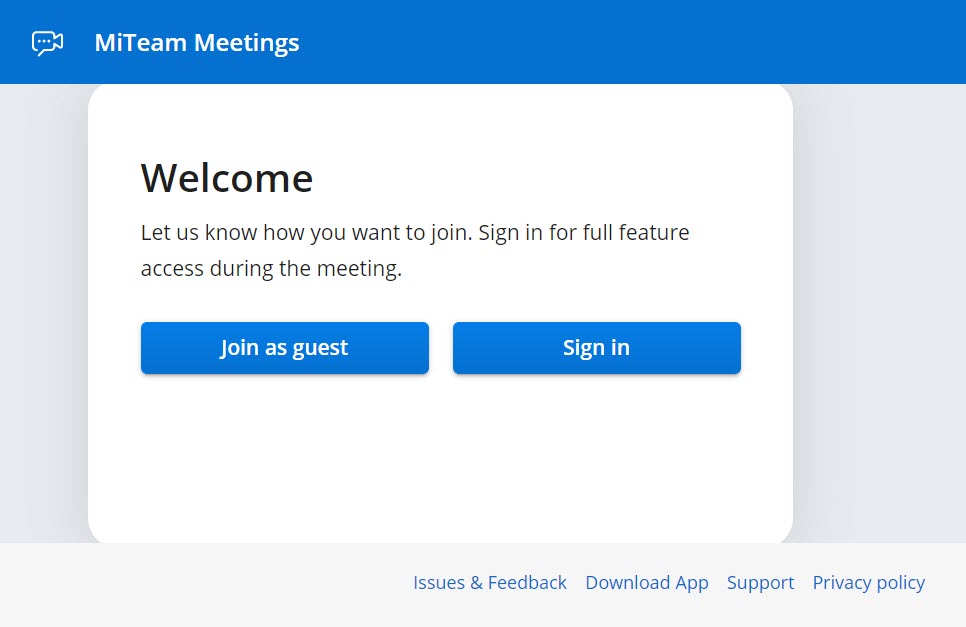
- Introduza o endereço de e-mail (especificado na conta do utilizador) no campo Introduza o seu e-mail e clique em Seguinte. Se o seu endereço de e-mail está registado em várias contas de clientes, serão localizadas Múltiplas contas. São exibidas informações adicionais da conta necessárias para prosseguir com a mensagem e o campo ID da conta é exibido. Introduza o ID da conta e clique em Seguinte.
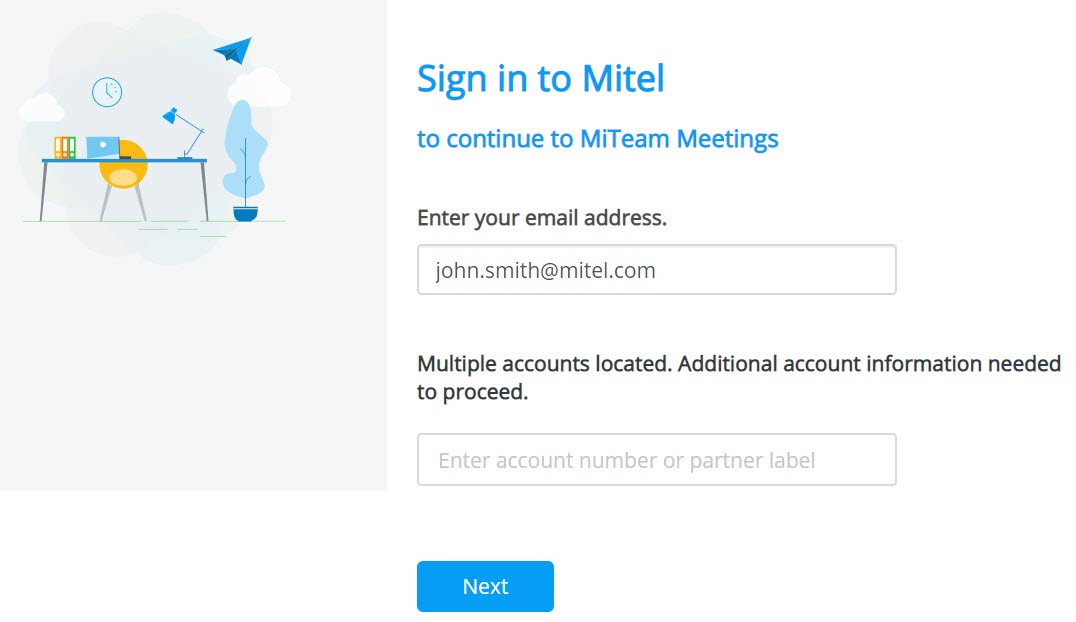
- A partir do ecrã que se abre, inicie sessão na aplicação utilizando um dos seguintes métodos:
- Introduza a palavra-passe especificada durante o registo da sua conta no campo da palavra-passe. Clique em Seguinte. Consulte Registar a sua aplicação MiTeam Meetings para mais detalhes sobre como registar um utilizador.
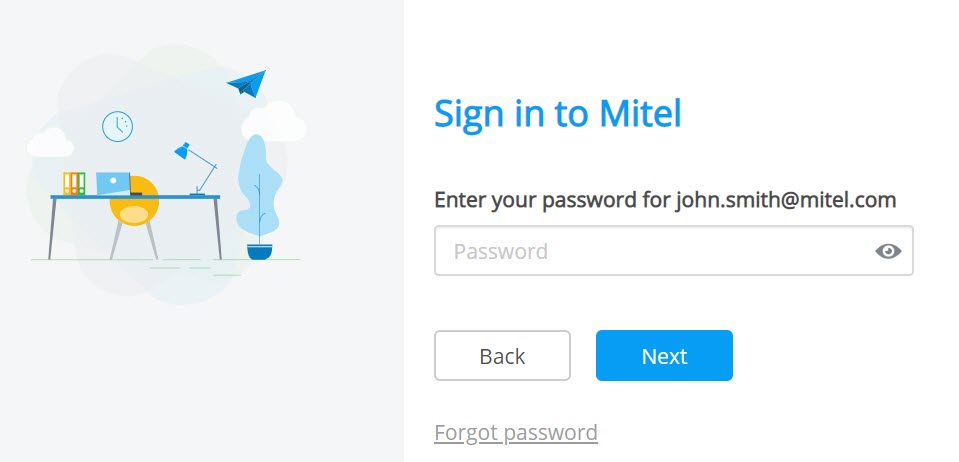
- Se o seu administrador de TI configurou o início de sessão único (SSO) para a sua conta Mitel, pode usar o SSO para iniciar sessão na aplicação MiTeam Meetings.
- Clique em Início de sessão único. Será redirecionado para o seu fornecedor e início de sessão único para entrar na sua conta.
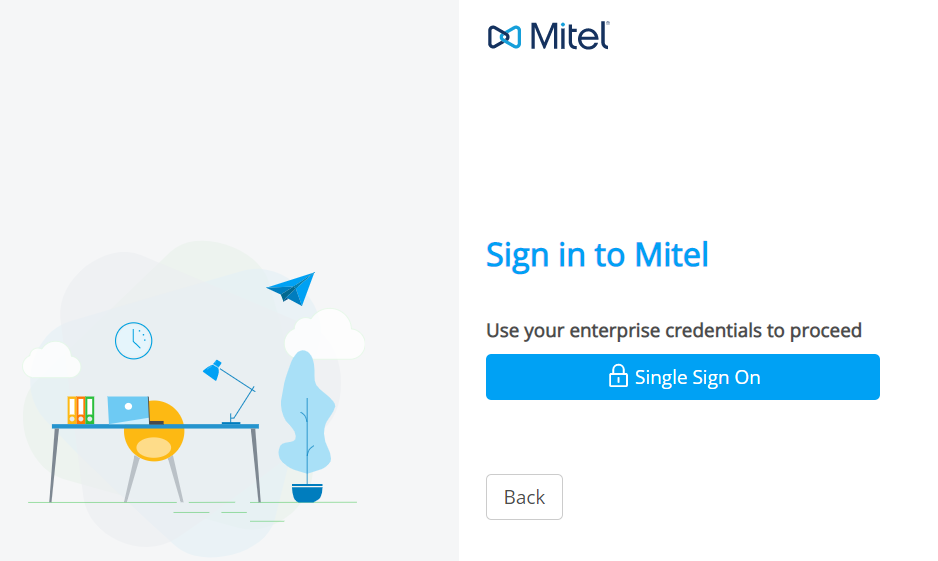
- Introduza as suas credenciais nos campos fornecidos e clique em Iniciar sessão.Nota: Contacte o seu administrador de TI se não conseguir entrar no MiTeam Meetings utilizando a opção SSO ou se obtiver o seguinte erro.
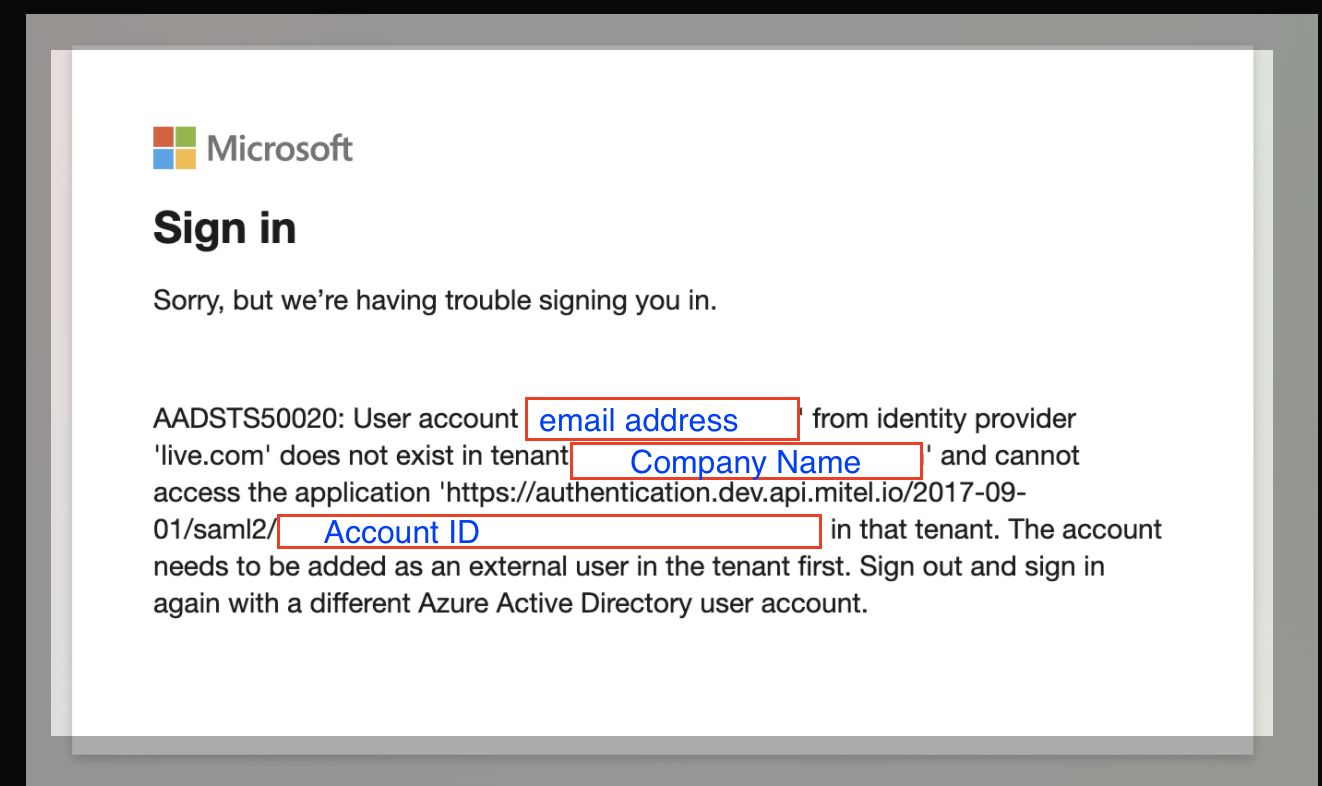
- Clique em Início de sessão único. Será redirecionado para o seu fornecedor e início de sessão único para entrar na sua conta.
Após iniciar sessão com sucesso, é apresentado o Contrato de Licença do Utilizador Final (EULA).
- Introduza a palavra-passe especificada durante o registo da sua conta no campo da palavra-passe. Clique em Seguinte. Consulte Registar a sua aplicação MiTeam Meetings para mais detalhes sobre como registar um utilizador.
- Clique em Aceitar para aceitar o contrato do utilizador final e iniciar sessão na aplicação MiTeam Meetings. Clicar em Rejeitar irá abortar o processo de início de sessão e revertê-lo de volta para a página de início de sessão. Será apresentada uma mensagem de erro Deve aceitar o EULA para utilizar a aplicação. Clique no ícone Transferir para transferir uma cópia em formato PDF do contrato.
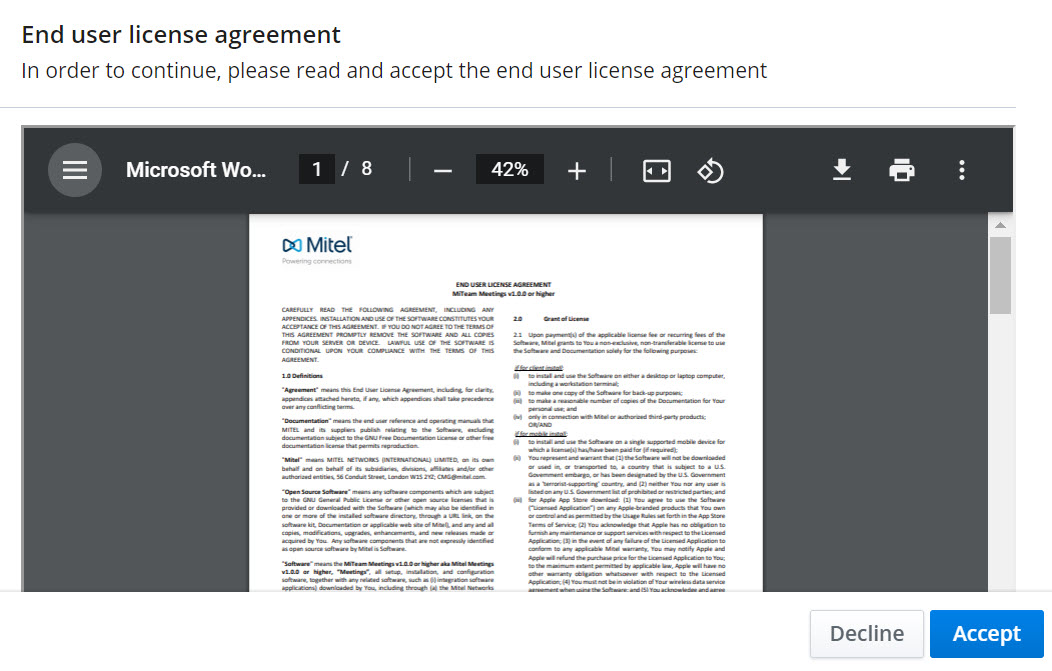 Nota: A caixa de diálogo de contrato do utilizador final só aparece quando um utilizador inicia sessão na aplicação MiTeam Meetings pela primeira vez. Se aceitar o contrato de um dos tipos de clientes MiTeam Meetings (ou seja, ambiente de trabalho, móvel ou web), o contrato não irá aparecer novamente quando o utilizador iniciar sessão a partir de outros tipos de clientes MiTeam Meetings.
Nota: A caixa de diálogo de contrato do utilizador final só aparece quando um utilizador inicia sessão na aplicação MiTeam Meetings pela primeira vez. Se aceitar o contrato de um dos tipos de clientes MiTeam Meetings (ou seja, ambiente de trabalho, móvel ou web), o contrato não irá aparecer novamente quando o utilizador iniciar sessão a partir de outros tipos de clientes MiTeam Meetings.
Após iniciar sessão, um utilizador registado pode iniciar uma reunião, agendar uma reunião e visualizar uma lista de reuniões para as quais o utilizador tem convites. A imagem seguinte mostra um exemplo do ecrã inicial quando um utilizador registado entra na aplicação Meetings.
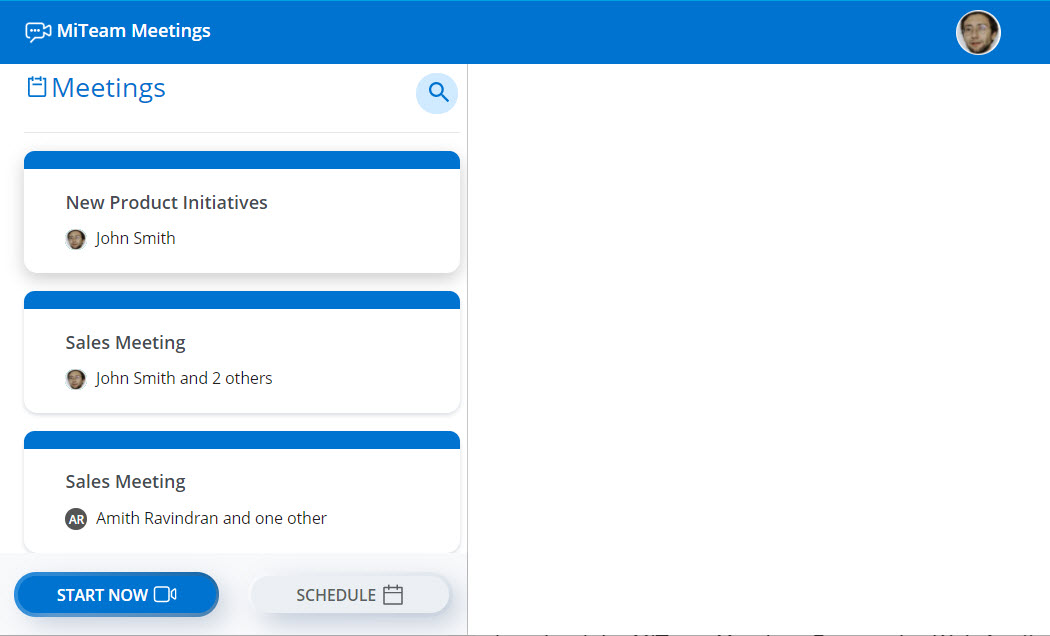
Nota: Se iniciar a sessão na aplicação Web MiTeam Meetings utilizando o navegador Google Chrome ou Microsoft Edge, pode transferir a aplicação web progressiva MiTeam Meetings. Para mais informações, consulte Aplicação progressiva de web do MiTeam Meetings.
Terminar sessão
Para terminar sessão na aplicação MiTeam Meetings, siga os seguintes passos:
- Clique no seu avatar acima da secção As minhas reuniões no seu ecrã inicial. Abre-se um painel.
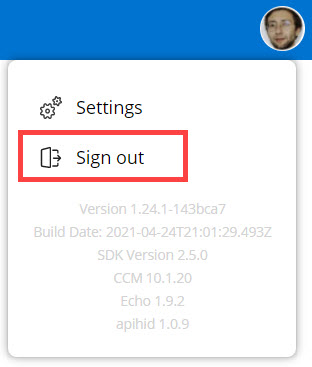
- Clique em Sair para terminar sessão na aplicação.